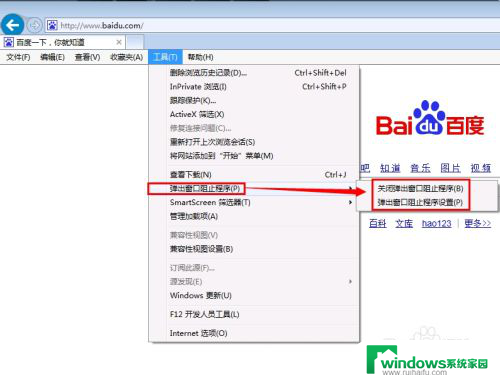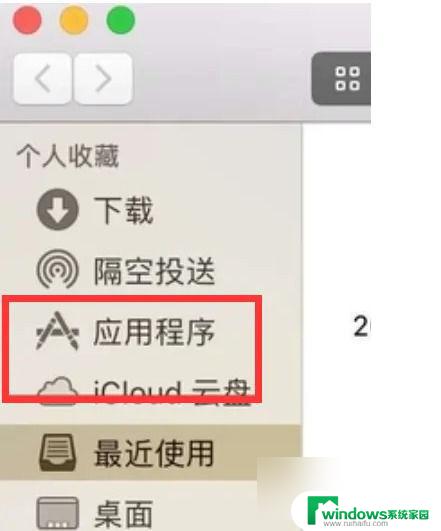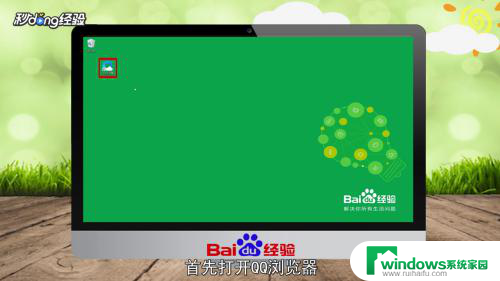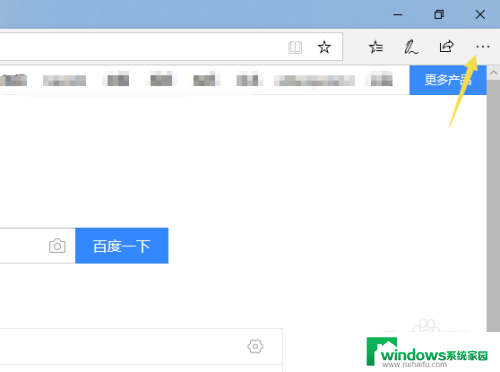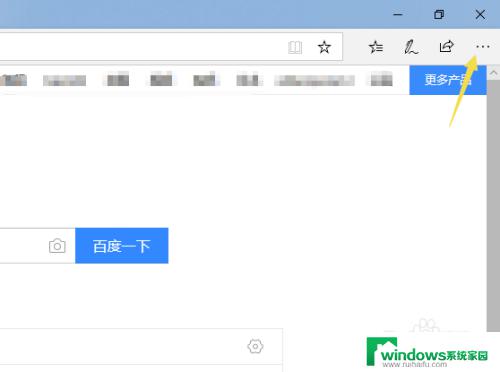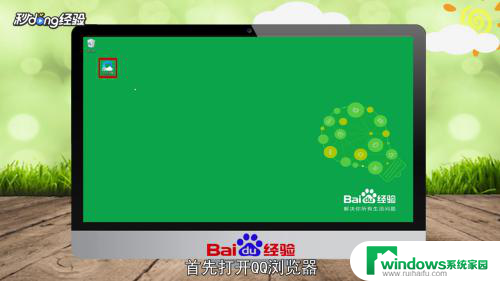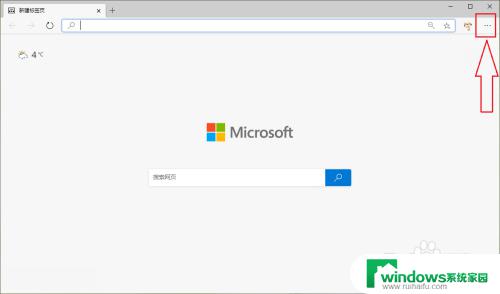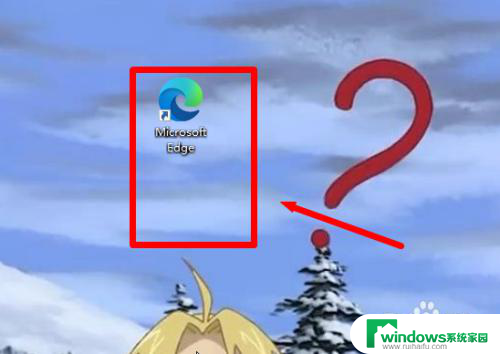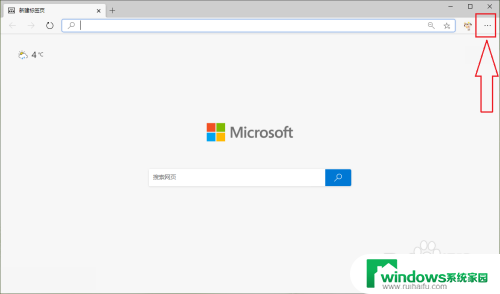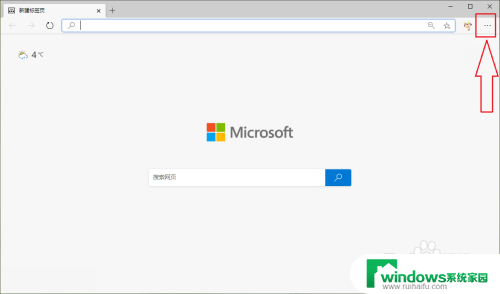火狐拦截弹出窗口 火狐浏览器如何阻止弹出式窗口
更新时间:2023-07-08 11:58:47作者:jiang
火狐拦截弹出窗口,当我们浏览网页时,经常会遇到各种弹出式窗口的干扰和打扰,给用户体验造成极大的不便,而火狐浏览器作为一款用户体验友好的浏览器,在这方面也有很好的解决方案。在火狐浏览器中,我们可以通过设置实现拦截弹出窗口的功能,有效地避免了各种广告弹窗的干扰,大大提升了用户的浏览体验。那么究竟如何在火狐浏览器中设置拦截弹出窗口呢?下面我们来详细探讨一下。
操作方法:
1.点击电脑中的火狐浏览器,进入它的主页面。如图所示。
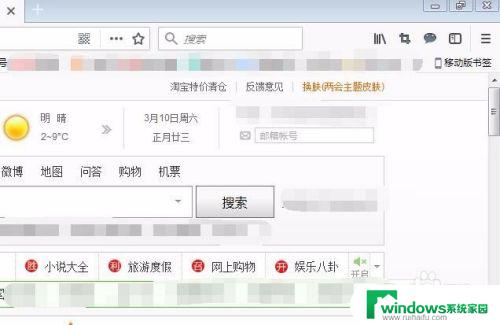
2.进入主页面以后,我们在右侧上方点击箭头位置。如图所示。
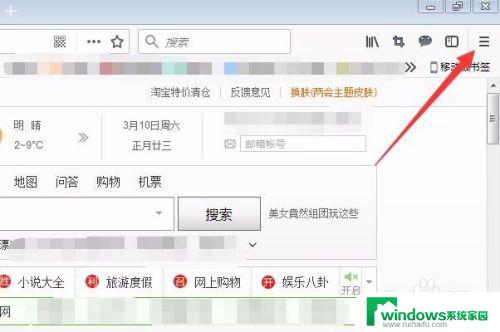
3.点击出现的下拉菜单中的选项,如图所示。
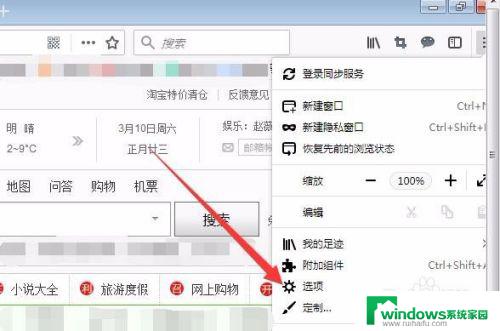
4.选项中的左侧页面有一个菜单项,如图所示。
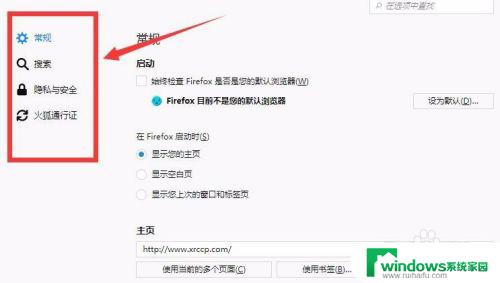
5.点击隐私与安全的选项,如图所示。
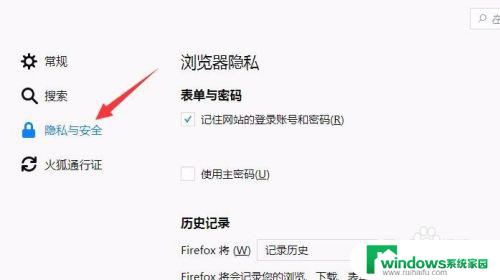
6.在拦截弹出式窗口后面,我们点击勾选。如图所示。
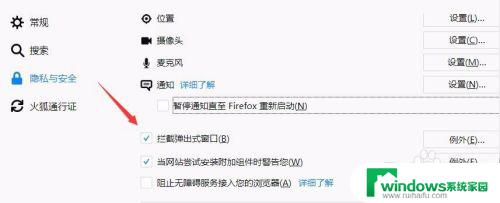
以上就是关于火狐拦截弹出窗口的全部内容,如果您遇到类似的情况,您可以按照这些步骤来解决问题。